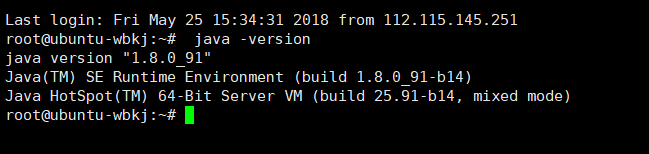一、Window
第一步:下载JDK
首先,我们需要下载java开发工具包JDK,下载地址:http://www.oracle.com/technetwork/java/javase/downloads/index.html


第二步:安装jdk
下载成功后,得到文件 jdk-10.0.1_windows-x64_bin.exe,直接点击执行安装,一直点击下一步完成安装即可。
jdk安装目录是可以自定义的,如果一直点击下一步,会被默认安装在 C:\Program Files\Java\ 目录下,包含了 jdk开头 的和 jre开头 的2个文件夹,如果没出现,请重新安装。

第三步:配置环境变量
把下列代码复制到一个文本文档中,并把其后缀名改为 bat ,然后将其放在 java的jdk目录下
@echo off echo. 运行本文件前请将本放置在与JDK里面和bin文件夹在同一个目录 pause @set path=%path%;%systemroot%;%systemroot%\system32; @reg add "HKLM\system\controlset001\control\session manager\environment" /v JAVA_HOME /t reg_sz /d "%cd%" /f @reg add "HKLM\system\controlset001\control\session manager\environment" /v PATH /t reg_expand_sz /d ".;%%JAVA_HOME%%\bin;%path%" /f @reg add "HKLM\system\controlset001\control\session manager\environment" /v CLASSPATH /t reg_sz /d "%%JAVA_HOME%%\lib\dt.jar;%%JAVA_HOME%%\lib\tools.jar;." /f pause
像这样,然后点击执行。

第四步:测试
打开命令提示符(cmd),输入 java -version,如果得到如下相似的信息,即为安装配置成功。
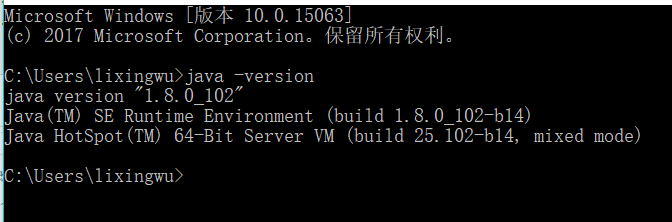
二、Ubuntu
第一步:下载安装包
和window的安装包一样在一个下载位置

第二步:安装jdk
直接解压压缩包 # tar -zxvf jdk-10.0.1_linux-x64_bin.tar.gz
第三步:配置环境变量
1. 修改全局配置文件,作用于所有用户。 # vim /etc/profile
2. 在配置文件加入:
export JAVA_HOME=jdk路径
export JRE_HOME=${JAVA_HOME}/jre
export CLASSPATH=.:${JAVA_HOME}/lib:${JRE_HOME}/lib
export PATH=.:${JAVA_HOME}/bin:$PATH
3. 刷新配置文件:# source /etc/profile
第四步:测试
输入 java -version,如果得到如下相似的信息,即为安装配置成功。